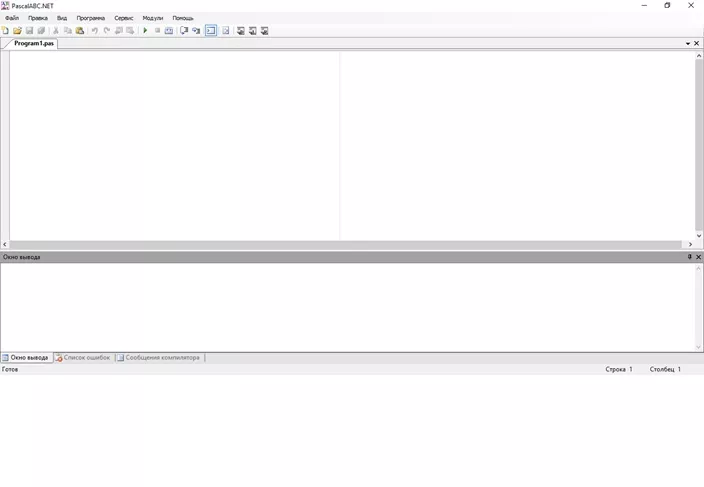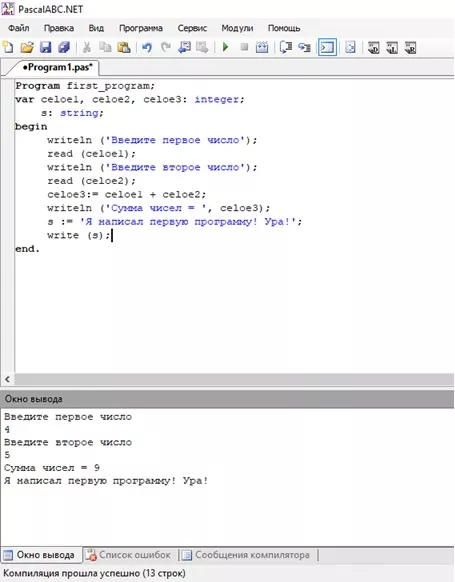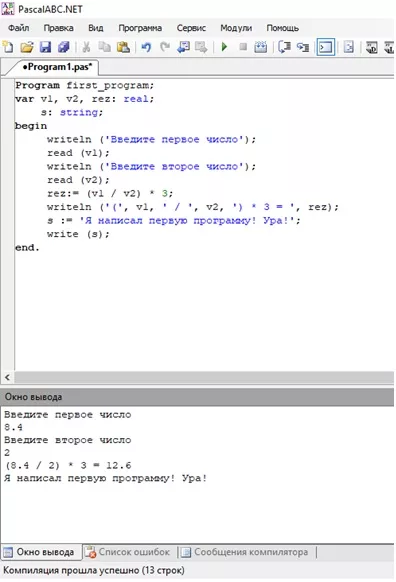Основные теоретические понятия программирования и среды разработки. Кроме теоретических понятий рассмотрим конкретно язык программирования Паскаль. Выполним три практических задачи. В этих задачах рассмотрены темы объявления переменных и примеры работы с тремя основными типами данных, а также примеры вывода и ввода данных.
В настоящее время профессия программиста очень востребована на рынке труда. Во многие предприятия, практически во всех сферах деятельности требуются хорошие программисты. Существует множество различных языков программирования, каждый из которых больше или меньше подходит для решения той или иной задачи.
Но, несмотря на большое разнообразие языков программирования, все они имеют одну основу – фундамент, который можно увидеть практически во всех языках программирования. Конечно, различные операторы (команды в программировании) в разных языках программирования пишутся, а иногда и строятся по-разному, но суть и принцип их использования остается примерно одинаковым, поэтому если знать основы программирования на одном языке, то изучив специфику другого языка, используя какую-либо литературу, можно писать программы уже на нем.
Поэтому, на мой взгляд, изучать основы программирования лучше на не сложном языке, знание которого при этом могут пригодиться для написания более сложных программ на объектном языке программирования. Самым простым и при этом полезным в дальнейшем языком программирования, по моему скромному мнению, является Pascal.
Содержание
- Кратко о языке программирования Pascal
- Знакомство со средой PASCALABC.NET и написание первой программы
Язык Pascal – это относительно доступный и несложный язык программирования. Его изучают часто в школе в старших классах и на первых курсах высших и средних учебных заведениях. Этот язык программирования был разработан Никлаусом Виртом еще в 70-х годах прошлого века, а назван в честь французского математика Блеза Паскаля. Если вам интересно узнать подробнее об истории создания и развития данного языка программирования, вы можете найти эту информацию в Интернете, на той же самой Википедии. А мы не будем сильно на этом останавливаться.
Наша задача сегодня – написать первую собственную программу на языке Pascal. Писать мы будем для первого раза консольные приложения. А что же это такое – консольное приложение?
Мы привыкли, что, когда мы заходим в любую программу, перед нами появляется окно, в котором есть области для ввода информации, ее вывода, какие-то красиво оформленные таблички, кнопочки и многое другое. Тот же самый привычный нам MS Office Word. Консольное же приложение, если говорить простыми словами, представляет собой окно, в котором просто написаны буквы или цифры на одноцветном фоне, чаще всего на черном. Если вы видели хоть раз в своей жизни командную строку в Windows или операционную систему DOS, то вы представляете себе, что такое консоль. Но, как говориться, лучше один раз увидеть, чем сто раз услышать. В дальнейшем вы увидите, как это все выглядит.
Итак, что нам понадобится, чтобы написать свою первую программу? Естественно, компьютер, клавиатура, мышь (но можно на самом деле и без нее), немного желания и времени, ну и среда разработки. Последнее словосочетание, наверное, для большинства покажется незнакомым. Давайте же выяснять, что это за зверь такой – среда разработки. Это программный комплекс, используемый разработчиком для написания программ на конкретном языке программирования. Простым языком – это программа для написания программ. Она, чаще всего, включает в себя следующие компоненты:
- текстовый редактор для написания кода программы (в рамках этой статьи это самая важная часть);
- компилятор (выполняет обработку и перевод понятного нам кода на языке высокого уровня в более понятный для компьютера программный код низкого уровня) и/или интерпретатор (производит покомандный анализ кода и выполняет его, то есть запускает программу);
- различные средства, облегающие и автоматизирующие процесс программирования;
- отладчик (программа для поиска ошибок в коде программы).
Я думаю, что, посмотрев на эти определения, вы теперь понимаете, почему среда разработки – это не просто программа для написания программ, а именно программный комплекс.
Знакомство со средой PASCALABC.NET и написание первой программы
После ознакомления с минимальным набором теоретических знаний, необходимых для понимания того, что будет происходить дальше, перейдем к самому интересному – к практической части.
Для начала необходимо установить на свой компьютер среду разработки. На просторах Интернета можно найти различные вариации сред разработки, но я буду работать со средой разработки PASCAL ABC.NET. Эту среду вы можете найти в Интернете. Я бы рекомендовал вам использовать именно ее, так как по сравнению, например, с Turbo Pascal – в данной среде есть возможность копирования и вставки текста, а также поддерживается русский язык.
Кроме того, он более приятен и понятен в использовании, а также присутствует библиотека с задачником. Вы можете использовать и простой PASCAL ABC, но в версии .NET вы можете скомпилировать программу в файл с расширением .exe, то есть можете ей пользоваться полноценно, а в обычном PASCAL ABC вы можете запустить свою программу только непосредственно в самой среде разработки.
После того, как вы скачаете и установите среду разработки перед вами должно появиться примерно такое окно, которое изображено на рисунке 1. Место, в котором моргает курсор – это тот самый редактор кода, в который мы и будем вписывать команды для исполнения. В окне вывода, которое находится ниже, вы будете видеть результат выполнения программы, а также ошибки, которые могут возникать в процессе выполнения программы. Ну что-же, приступим к процессу программирования.
Для начала давайте придумаем название нашей программе. Я не буду долго думать и назову ее просто – “первая программа”. Но называть программу можно только на английском языке, так как это не просто имя программы, а кусочек кода, а весь код пишется только на английском языке. Поэтому я ее буду называть “first_program”. Обратите внимание, что вместо пробела я написал нижнее подчеркивание, так как Pascal понимает пробел как окончание команды. Теперь нам нужно объяснить языку что first_program – это именно название нашей программы, а не что-то другое (вы, кстати, можете придумать свое имя для вашей первой программы). Для этого нам нужно использовать команду (или по-научному оператор) Program. Эта команда говорит компьютеру, что через пробел будет указано название для программы. Итак, первая строчка кода у нас будет выглядеть так:
Program first_program;
Обратите внимание, что в конце мы поставили точку с запятой. Для Паскаля это как точка для человека, конец предложения, окончание команды. Называть программу не обязательно, это просто хороший тон в программировании, да и вам удобнее будет потом ориентироваться, что это за программа.
Теперь давайте выведем текст: «Я написал первую программу! Ура!».
Переходим на следующую строку. Теперь нам нужно объявить переменную, которая будет хранить в себе наше предложение. Переменная в любом языке программирования – это как банка, в которой что-то хранится, а именно данные. Если говорить по-умному, то это выделенная область памяти для хранения однотипных данных, хотя есть переменные, которые могут хранить и не типизированные данные, но сейчас не о них.
Итак, в зависимости от того, какие данные будут храниться в переменной, ей присваивается тип, чтобы компьютер знал, с чем ему придется работать. Сегодня будем рассматривать три типа данных:
- строковый (хранит любые символы),
- целые числа (Integer),
- вещественные числа (real).
Целые числа – это числа для счета, без запятой. Вещественные числа, хотя это не совсем так, но все-же – это числа с плавающей точкой, например – 3.1, 5.2 и так далее. Строковый тип данных – это как раз то, что нам нужно. В строковой переменной хранятся любые символы: буквы, цифры, знаки… За объявление переменных отвечает ключевое слово var. Конструкция выглядит следующим образом:
var [название переменной на англ. языке] : тип данных;
В нашем случае это будет выглядеть следующим образом:
var s: string;
После объявления переменной начнем писать основной код программы. Он записывается в так называемых операторных скобках (begin и end). Это означает, что начинается основной код программы с ключевого слово begin, а заканчивается ключевым словом end. В конце программы после последнего ключевого слова end ставится точка (после слова begin точка с запятой не ставится).
Итак, после объявления переменных на следующей строчке пишем слово begin и переходим на следующую строчку. Начнем писать текст программы. Сперва в объявленную переменную s (можно было назвать и по-другому) нужно занести наше предложение «Я написал первую программу! Ура!», которое мы хотим вывести. Пока в нашей переменной (баночке) ничего нет. Чтобы ее заполнить – ей нужно присвоить какое-либо значение. Процесс, при котором мы помещаем в нашу банку (переменную) какого-либо значения (в нашем случае это предложение), называется присвоение и обозначается таким символом (:=) – двоеточие и равно. Выглядит это следующим образом:
s := 'Я написал первую программу! Ура!';
Текст, который мы вводим в строковую переменную записывается в одинарных кавычках. Теперь компьютер знает, что в баночке (переменной) под именем s хранится набор символов – наше предложение. Теперь нам необходимо вывести содержимое переменной на экран. Для этого в языке Паскаль предусмотрены операторы (команды) write и writeln. Первая команда выводит на экран содержимое переменной или текст, а вторая делает тоже самое, только с переходом на другую строку, то есть начинает выводить значение с новой строки. Запишем это:
write(s);
В конце ставим точку и проверяем, все ли верно у нас написано. В итоге должен получиться следующий код:
Program first_program; var s: string; begin s := 'Я написал первую программу! Ура!'; write (s); end.
Проверьте, правильно ли у вас все получилось. После этого нам необходимо запустить программу и проверить ее на работоспособность. Найдите на панели инструментов вверху кнопочку с зеленым треугольником или нажмите на кнопку в меню: Программа -> Выполнить. После этого, если все было правильно переписано, в Окне вывода должно появиться предложение «Я написал первую программу! Ура!». Как это должно выглядеть вы можете видеть на рисунке 2.
Ну что же, поздравляю! Вы написали первую настоящую программу на языке Паскаль. На первый взгляд может показаться, что это какая-то ерунда, а не программа, но на самом деле все эти знания вы будете использовать при написании прикладных программ более высокого уровня. Кстати, эту программу можно записать короче. Помните я говорил, что оператор вывода write выводит записанный в скобочках текст или значение переменной. Поэтому, мы можем не объявлять переменную, а сразу записать текст в скобочках. В итоге получится вот такой код:
Program first_program;
begin
write ('Я написал первую программу! Ура!');
end.
Одну программу можно записать нескольким способами, а если программа усложняется, то и способов написания становится все больше и больше, поэтому у каждого программиста формируется свой стиль написания кода, и порой учителя узнают, кто написал программу по стилю своего ученика.
Давайте теперь немного усложним задачу. Многие знают, что программирование тесно связано с математикой, так как большинство программ выполняют различные операции. Попробуем написать такую программу: “два числа вводятся с клавиатуры, они складываются, и программа выводит результат – сумму введенных с клавиатуры чисел”.
Сперва напишем программу для целых чисел – чисел, используемых при счете (число 2 – целое число в программировании, тип данных Integer, а 2.3 – число с плавающей точкой, тип данных real). При сложении двух целых чисел получается целое число, значит и входные числа, и результат будут типа данных Integer.
Для начала к нашей объявленной переменной добавим еще три, назовем их: celoe1 для первого числа, celoe2 для второго числа и celoe3 для хранения результата сложения двух чисел. Получим баночки (переменные), в которых будут хранится целые числа. Измененная часть программы будет выглядеть так:
var celoe1, celoe2, celoe3: integer; s: string;
Теперь переходим к изменению тела программы (кода, находящегося между begin и end). Для начала нужно инициализировать ввод с клавиатуры двух чисел. Сначала выведем подсказку: введите первое число. Для вывода текста у нас, как вы помните, используется оператор (команда) write(), но нам нужно выводить каждую подсказку с новой строки, поэтому будем использовать оператор writeln(). Получим следующий код:
writeln ('Введите первое число');
Теперь при запуске программы на дисплей монитора будет выведена просьба ввести первое число. Далее необходимо организовать ввод с клавиатуры. Нужно, чтобы при нажатии на цифру на клавиатуре в переменную заносилось значение, равное числу, изображенному на клавиатуре. Для этого в языке Паскаль был придуман оператор read() и readln(). В первом случае оператор присваивает введенное с клавиатуры значение переменной (ввод значения заканчивается нажатием на клавишу Enter), записанной в скобочках и оставляет курсор сразу после введенного числа, а во втором случае переводит курсор на новую строку.
После первой подсказки на новой строке пишем:
read (celoe1);
Повторяем такую операцию для второго числа – пишем подсказку о вводе второго числа и организуем ввод второго числа. Теперь у нас есть две переменных или как мы их называем две баночки, в каждой из которых находится по целому числу. Чтобы получить их сумму мы должны их сложить и положить в третью баночку (переменную). Так и запишем:
celoe3 := celoe1 + celoe2;
Выведем результат. Для вывода текста или содержания переменной у нас используется оператор write() и writeln(). Для красоты выведем результат на новой строке. Для этого будем использовать writeln(). Получим:
writeln ('Сумма чисел = ', celoe3);
Обратите внимание, что мы выводим и текст, и значение переменной. Это сделано для того, чтобы не писать лишний раз оператор вывода. Если нужно вывести несколько операндов (значение оператора, например, переменная celoe3) сразу, то можно записывать их все в скобки в нужном порядке, разделяя между собой запятой. В итоге должен получиться следующий код:
Program first_program;
var celoe1, celoe2, celoe3: integer;
s: string;
begin
writeln ('Введите первое число');
read (celoe1);
writeln ('Введите второе число');
read (celoe2);
celoe3 := celoe1 + celoe2;
writeln ('Сумма чисел = ', celoe3);
s := 'Я написал первую программу! Ура!';
write (s);
end.
Если вы все сделали правильно, то программа должна выдать результат, изображенный на рисунке 3.
Ну что же, сложность написанных программ возрастает, а значит процесс изучения языка программирования Паскаль неумолимо идет вперед. Последняя задача, которую мы рассмотрим в данной статье – это изменим нашу программу, чтобы вместо сложения двух чисел происходило их деление, а затем умножение на 3.
На первый взгляд нужно поменять лишь формулу для расчета, но нужно вспомнить, что не все числа будут делиться нацело, может оставаться остаток и число будет уже не целое, а с десятичной дробью, а это значит, что тип данных Integer нам уже не подойдет. Нужно использовать тип данных Real. При этом представим, что нам неизвестно, какое число будет введено с клавиатуры – целое или же дробное, поэтому и для введенных с клавиатуры чисел мы будем использовать тип данных Real. Перепишем строку, где мы объявляли целые числа. Назовем наши вещественные переменные v1, v2 и rez. Тогда получим:
var v1, v2, rez: real; s: string;
Переходим в тело программы. Подсказки о вводе первого и второго числа мы оставляем как есть, а вот в операторе ввода read изменяем название переменных на v1 и v2. Теперь вместо формулы сложения напишем другую формулу:
rez := (v1 / v2) * 3;
Обращаю ваше внимание, что мы умножаем на три результат деления первого числа на второго, поэтому мы записали деление в скобках (вспоминаем правила очередности операций с числами в математике). Давайте изменим еще и вывод получившейся информации на экран, выведем все в красивом виде. Для этого будем использовать вывод нескольких операндов в удобном для нас порядке через запятую, о котором мы говорили выше. Вначале выведем знак открытой скобочки, затем выведем значение первой переменной, затем выведем символ знака деления, после этого значение второй переменной, затем символы «) * 3 = » и, наконец, значение переменной с результатом. Звучит сложно, но попробуйте вникнуть в это:
writeln ('(', v1, ' / ', v2, ') * 3 = ', rez);
После внесения всех изменений у вас должен получиться следующий код программы:
Program first_program;
var v1, v2, rez: real;
s: string;
begin
writeln ('Введите первое число');
read (v1);
writeln ('Введите второе число');
read (v2);
rez:= (v1 / v2) * 3;
writeln ('(', v1, ' / ', v2, ') * 3 = ', rez);
s := 'Я написал первую программу! Ура!';
write (s);
end.
Ну что же, запускаем программу и получаем результат (я ввел первое число = 8.2, второе число = 2), изображенный на рисунке 4.
Давайте подведем итог. Сегодня вы познакомились с языком программирования Паскаль, узнали что такое среда программирования и познакомились со средой PascalABC.NET, получили некоторые теоретические знания о небольшой части состава языка программирования Паскаль, а также написали свою первую программу и познакомились с тремя типами данных.
Прилагайте усилия, заполняйте свое время правильно, изучая новое и, возможно, вы станете хорошим программистом с очень достойной зарплатой. Двигайтесь вперед к успеху и занимайтесь тем, что приносит не только деньги, но и удовольствие. Один философ сказал, что если ты будешь заниматься тем, что нравится, то работать в жизни тебе не придется!
16 января 2019 в 00:48
| Обновлено 7 ноября 2020 в 01:20 (редакция)
Опубликовано:
Статьи
В этой статье я расскажу вам про основные принципы работы с языком Pascal. Информация, выложенная здесь, проста и понятна для начинающих программистов. После изучения этой статьи вы будете владеть первоначальными знаниями о Pascal, и ваш дальнейший процесс обучения будет проходить намного легче чем мог бы быть.
Pascal – один из самых известных языков программирования. Создан в 1968 – 1969 годах швейцарским ученым Никлаусом Виртом, был назван в честь французского математика и физика Блеза Паскаля, и используется для обучения программированию по сей день.
1. Подготовка к работе
Итак, вы решили научиться программировать и начать с языка наиболее для этого подходящего – Pascal. Для начала работы вы должны приобрести (скачать) компилятор.
А что же собственно, такое, этот «компилятор»? Это специальная программа, которая считывает код программы, а затем переводит его на язык машинных кодов. То есть, по сути, все языки программирования – это способ “общения” с компьютером, а компилятор помогает перевести нашу “речь” на понятную ему.
Для Pascal существует немало компиляторов, самые известные из них: Pascal ABC, Free Pascal, Pascal ABC.NET, Turbo Pascal. Все эти программы по-своему хороши, но лично для меня (автора), очень удобен Pascal ABC (или Pascal ABC.NET), поскольку он имеет весьма удобный интерфейс, подробную справку, и даже специально подготовленный для новичков сборник задач.
2. Начало работы
Что ж, перед нами открыто окно компилятора. Чистый, белый (или синий?) лист. Здесь и будут появляться на свет наши первые программы. Перед началом работы следует запомнить, что язык Pascal – это совокупность трёх составляющих: алфавита, синтаксиса (правил написания объектов языка) и семантики (правил использования этих объектов).
Алфавит Pascal состоит из:
- Прописных и строчных букв латиницы: A…Z, a…z;
- Цифр: 0…9;
- Специальных символов: + — * / = < >.,:; ‘ # ( ) { } [ ] и их комбинаций: «>=» «
Задача же синтаксиса и семантики состоит в том чтобы, правильно написать раздел программы и правильно составить ее структуру, в противном же случае наша программа будет работать неправильно (или же не работать вовсе!).
Вам наверное уже не терпится приступить к самой интересной части, так что сейчас мы с вами попробуем написать ваши первые программы.
Структура программы выглядит так:
Program «имя программы»; — заголовок программы;
(Примечание: в конце строки ставится точка с запятой, не во всех, но в большинстве)
Uses (название библиотеки); здесь подключаются библиотеки, которые дают дополнительные возможности при создании программ;
Label (имя метки); здесь, если необходимо, прописываются метки, позволяющие переходить в разные места программы (о них позже);
Const тут указываем переменные с постоянной величиной, например, p=3.14;
Var тут через запятую перечисляем все переменные, а затем, указываем тип данных (Пример: Var: K, L, M: integer; N, O: real; (если несколько типов));
Begin (здесь без точки с запятой)
Дальше следует основной блок программы;
end. – конец программы (обязательно после “end” точка, если только это конец программы, а не операторные скобки).
3. Создание первых программ
Теперь вы знакомы с основной структурой программы. Следует заметить, что из вышеперечисленных разделов обязательными есть только «Var», «Begin» и «end», остальные же могут применяться, если это требуется в ходе выполнения поставленной задачи.
Откройте окно вашого компилятора, и введите следующие строки:
program Programma1;
begin
end.
Нажмите кнопку «Выполнить»(«Run»). Ничего не происходит? Так и есть, ведь наша программа «пустая», мы не указали что она должна делать, потому ничего и не произошло. Обычно принцип работы программы написанной на языке Pascal состоит из трёх этапов: ввод данных – обработка данных – вывод даннных. Теперь познакомимся с оператором “write”. Он служит для как раз для вывода данных без перехода на новую строку. Попробуем его применить, тем самым сделав нашу программу чуть сложнее и интереснее:
program Programma1;
begin
write(‘ Pascal ‘);
end.
Собственно, так он и применяется. Между апострофами мы можем ввести любой текст, на любой раскладке, и после выполнения программы он появится в окне вывода (или в командной строке, смотря какой у вас компилятор). В данном случае, должно появиться слово «Pascal».
3.1. Операторы write, writeln, read, readln
Теперь поговорим о вводе данных. Мы уже познакомились с оператором write, но существуют также и другие. Writeln, к примеру, используется для вывода данных с переходом на новую строку. Зачем? Ну, например чтобы дать какой-нибудь переменной значение:
program Programma1;
var A:integer;
begin
writeln(‘A= ‘); read(A); {ввести значение и «прикрепить» его к переменной A}
write(A); {Вывести значение переменной A}
end.
Как вы видите, я вкратце описал каждое действие в фигурных скобках. Это называется комментарий. В дальнейшем я также буду использовать их для объяснений.
В этом примере для присваивания к переменной значения, введенного с клавиатуры используется оператор read. Мы видим, что при выполнении он прочитал строку в переменную А. А другой оператор, readln работает по другому. Используя его, мы можем сразу ввести нужную строку, и она прочитается в переменную:
program Programma1;
var A:integer;
begin
readln(A);
write(‘A= ‘, A); {строка будет выглядеть так: «А= ‘ введенное значение А ‘ „}
end.
Теперь, когда вы немного знаете о вводе данных, поговорим о том, какие могут быть данные, и как их обрабатывать.
3.2. Типы данных в Pascal
Пока вы читали эту статью, вы, наверное, уже пару раз натыкались на непонятное вам integer. Внимательно изучив основную структуру программы, вы наверняка поняли, что это тип данных. Но что это означает? Давайте поближе с этим познакомимся.
Исходные данные, которые вводятся с клавиатуры или читаются из файла, находяться в переменных, а они, в свою очередь, хранятся в оперативной памяти. Тип данных определяет, какие именно данные можно хранить, и сколько они займут оперативной памяти. Типы данных бывают целыми и вещественными.
•Целые типы данных (для целых чисел):
— byte
Объем памяти значений этого типа составляет 1 байт. Диапазон значений для данного типа: от 0 до 255.
— word
Значения этого типа занимают уже 2 байта памяти, а диапазон значений уже побольше: от 0 до 65535.
— integer (уже нам знакомый)
Значения также занимают 2 байта памяти, диапазон такого же размера, но включает уже и отрицательные числа: -32786…32787.
— LongInt
Объем памяти, занимаемый значением типа равняется 4 байтам. Диапазон значений же полностью соответствует названию типа данных: от -2147483648 до 2147483647
— ShortInt
Значение типа потребляет 1 байт памяти, диапазон относительно небольшой: -128…127.
•Вещественные типы данных (для чисел с дробной частью):
— Real
Занимаемая значением типа память – 6 байт. Число значащих цифр – 11-12. (значащие цифры – это точные цифры, т.е. не округленные). Диапазон значений типа: от 2.9*10-39 до 1.7*1038.
— Double
Размер значения типа – 8 байт. Число значащих цифр – 15-16. Диапазон: 5.0*10324…1.7*10308.
— Extended
Занимает 10 байт. Число значущих цифр – 19-20. Диапазон: 3.4*10-4932…1.1*104932.
Помимо этих, существуют также символьный тип данных (char) и даже логический тип данных (boolean), переменные которого могут принимать значения только true или false.
Итак, мы уже немало узнали о вводе и выводе данных. Теперь же перейдем к самой сложной части – обработке данных.
3.3. Обработка данных. Математические операции. Условия. Логические операции.
Мы уже научились вводить данные в программу, теперь попробуем научиться их обрабатывать. Первое, и самое главное, что нам пригодится в этом деле – оператор присваивания. Выражается он вот так: «:=», и используется для присваивания значения переменной. Примеры: A:=1.5; B:=2+A. Теперь, когда мы знакомы с оператором присваивания, можем рассмотреть математические операции Pascal:
- Сложение (+);
- Вычитание (-);
- Умножение (*);
- Деление (/);
- Целочисленное деление (div) – возвращает целую часть от деления (Пример: 10 div 3 = 3);
- Остаток от деления (mod) – возвращает только остаток от деления (Пример: 5 mod 2 = 1);
Помимо приведенных, существуют еще такие операции и функции для работы с числами:
abs(x) – возвращает модуль от x;
sin(x) – синус угла x (в радианах);
cos(x) – косинус угла x (в радианах);
int(x) – возвращает целую часть от x;
random(число) – случайное число от 0 до заданного;
sqr(x) – квадрат x;
sqrt(x) – квадратный корень x;
inc(x) – увеличить x на 1;
dec(x) – уменьшить x на 1.
Условия
Условия в Pascal играют очень большую роль, особенно если алгоритм выполнения программы разветвленный. Формулируется условие следующим образом:
if (условие 1) then (действие 1 — основное) else (действие 2 — альтернативное)
(if – если, then – то, else – иначе)
При построении условия пользуются логическими операциями and, not, or, xor:
• and – операнд, объединяющий несколько условий в одно. Действие будет выполняться, только если все перечисленные условия будут верны.
program Usloviya;
var a:integer;
begin
readln(a);
if (2*2=4) and (3+2=5) then a:=a+1 else a:=a-1;
write(a);
end.
На этом примере мы видим, что все условия, перечисленные через and верны, потому выполнялось только первое действие, идущее через than. Если хотя бы одно условие не было верно, тогда выполнилось бы второе действие.
• not – логическое действие с условием из одной части. Если условие неверно, то будет выполняться основное действие (первое), если верно – то альтернативное (второе).
program Usloviya;
var b:integer;
begin
readln (b);
if not 5=4 then b:=b+1 else b:=b-1;
write (b);
end.
Условие 5=4 неверно, следовательно, будет выполняться первое действие.
• or (или) – логический оператор для условия из нескольких частей. Основное действие будет выполняться, если верно хотя бы одно условие.
program Usloviya;
var d:integer;
begin
readln (d);
if (5=4+1) or (5=4) then d:=d+1 else d:=d-1;
write(d);
end.
Одно из условий верно, поэтому программа перейдет к основному действию. Тоже повторится, если верными будут все условия. Если же ни одно условие не будет верно, то выполниться альтернативное действие.
• xor – с этим оператором основное действие выполняется, если верно только одно условие. Если верны несколько условий, или же ни одного, то выполнится альтернативное действие.
program Usloviya;
var n:integer;
begin
readln(n);
if (6=4) xor (3=5-2) then n:=n+1 else n:=n-1;
write (n);
end.
(Примечание: Не стоит забывать что приоритет логических операций выше чем математических, поэтому, если одни совмещаются с другими, то желательно выделять математические операции скобками, чтобы не возникало ошибок при выполнении программы.)
Теперь мы с вами знакомы и с основами обработки данных. Осталось поговорить о некоторых дополнительные процедурах, и функциях для управления программой, которые вам не раз пригодяться при дальнейшем обучении на Pascal.
3.4. Процедуры и функции для управления программой
Поговорим о упомянутой раньше метке. Эта процедура очень легка в использовании и позволяет при надобности перейти в любую часть программы, «перескочив» одну из следующих частей, или же наоборот, вернуться в предыдущую часть. Прописывается метка очень просто: сперва описываем метку в разделе меток (см. п. 3. Начало работы. Структура программы), а затем указывается место перехода, а нужный оператор помечается меткой.
program Metka;
label 1,2;
var A, B:integer;
begin
readln (A);
2: if A=5 then goto 1; {2: — действие после перехода на соответствующую метку,}
A:=A+1; {goto — переход на метку}
goto 2;
1: write (A);
end.
На данном примере, программа увеличивает на 1 введенное число, пока оно не станет равным пяти. Тут мы и можем проследить действие метки.
•Delay(время) – остановка программы с задержкой, время в кавычках указывается в миллисекундах.
•Readkey – остановка программы до нажатия клавиши, значение функции – код нажатой клавиши.
•Exit – досрочное завершение процедуры.
Следует заметить, что для работы delay, readkey, и exit необходимо подключить модуль crt (uses crt).
Также посмотрите видео: Паскаль с нуля — первая программа.
4. Заключение
Прочитав эту статью, вы получили базовые знания по языку программирования Pascal. В доступных и понятных формулировках здесь были выложены основные понятия, принципы работы с данным языком. Теперь дело переходит к вам в руки. Если вы правильно воспользуетесь этой информацией, и продолжите обучаться языку Pascal, то вскоре сможете владеть им в совершенстве.
Поняв принцип работы с Pascal, вы сможете изучить и другие языки программирования, и в будущем писать уже более «серьезные» программы, чем те с которыми вы познакомились при изучении этой статьи. Продолжайте учиться! Удачи!
Только зарегистрированные и авторизованные пользователи могут оставлять комментарии.
Обычно, изучение любого языка программирования начинается с программы Hello, world! Но мы с вами займемся этим чуть попозже, потому что сейчас я хочу рассказать вам о величинах и типах данных в Pascal.
Виды величин
Обычно, изучение любого языка программирования начинается с программы Hello, world! Но мы с вами займемся этим чуть попозже, потому что сейчас я хочу рассказать вам о величинах и типах данных в Pascal. Что такое величина? Величина — это отдельный информационный объект, хранящийся в памяти компьютера. Существуют две классификации величин. Мы рассмотрим каждую в отдельности.
В свою очередь числовой делится на два типа.
Символьные тоже делятся на два типа.
Вторая классификация величин.
Первая программа на Pascal
Структура программы в Паскаль
Заголовок
Program < имя переменной >;
Объявление переменных и констант
const <Символическое имя> = <выражение>;
var <Однотипные переменные> : <тип>;
Раздел операторов
Begin
<оператор 1>;
<оператор 2>;
…
end.
Ввод и вывод в Паскаль
У вас, наверняка, возникает вопрос: «Как вводить значения переменных с клавиатуры?», а также: «Как вывести на экран полученный результат?». Для этого используются четыре специальных оператора:
Для ввода:
- read(Переменную)
- readln(Переменную)
И для вывода:
- write(Текст в »)
- writeln(Текст в »)
«В чем разница между read и readln, write и writeln?»: снова озадачитесь вы. Ответ прост. Если добавляете «ln» (что расшифровывается, как Line), то курсор переносится на следующую строку.
Hello, World на Pascal
Теперь вы готовы написать первую программу.
Program Hello_World; {фигурные кавычки позволяют вставить комментарий к коду}
Begin
Write('Hello, World!');
End.
Ну, тут все понятно. Чтобы разнообразить решение предлагаю решить несколько задачек этого типа.
Задача 1. Требуется запросить имя пользователя, а затем вывести «Привет, <имя>!» Для решения этой задачи нам потребуется строковой тип данных — string.
Program Hello_boy_girl; {фигурные кавычки позволяют вставить комментарий к коду}
var name: string; {объявляем name -- это новая переменная}
Begin
Write('Введите свое имя: '); {так как мы используем write, курсор будет мигать после двоеточия}
Read(name); {Считываем все, что ввел пользователь}
Write('Привет,', name,'!'); {Обратите внимание! Переменная отделяется от кавычек ЗАПЯТЫМИ!}
End.
Задача 2. Требуется узнать сколько лет пользователю, а затем вывести «Вам <возраст> лет». Очевидно, что для решения этой задачи нам потребуется целочисленный тип данных — Integer.
Program How_old_are_you;
var years: integer; {объявляем years -- это новая переменная}
Begin
Writeln('Сколько вам лет?'); {так как мы используем writeln, каретка будет мигать под надписью}
Read(years); {Считываем все, что ввел пользователь}
Write('Вам ', years,' лет.');
End.
Ну, вот и все! Все, что я хотел рассказать вам в сегодняшнем уроке. Вы узнали, что такое величина в Pascal, и выучили основные типы. А также научились создавать простейшие линейные программы. Более подробно про типы в PascalABC.Net мы поговорим в следующих уроках. Кстати, про PascalABC.Net. Понятно, что писать программы на листочках бесполезно, и вы должны тренироваться на компьютере. По этой ссылке скачайте последнюю версию PascalABC.Net для Windows.
Вот, как выглядит интерфейс программы при запуске.
P.S. Давайте выделим две особенности Pascal:
- Паскаль НЕ чувствителен к регистру, то есть и program, и Program, и PrOgRaM для него ничем не отличаются. А потому с самого начала привыкайте писать в нижнем регистре, чтобы при переходе на другой язык программирования не испытывать никаких проблем с этим;
- Имя программы в Pascal не играет никакого значения, оно не несет в себе никаких полезных функций. Если хотите вы можете просто не писать ЕГО!
P.P.S. В мире наиболее популярны три операционные системы: Linux, Mac OS и Windows. А если у вас не Windows? Какой компилятор выбрать тогда? Об этом мы с вами поговорим в уроке номер N.
Просмотров 11.8к. Обновлено 23 ноября 2020
Урок из серии: «Язык программирования Паскаль»
Для начала написания непосредственно кода программы надо знать ее структуру: как правильно записываются команды, в каком порядке.
На первом занятии вы узнаете:
- Какова структура программы на языке Паскаль.
- Как написать простейшую программу.
Для создания программ можно использовать среду программирования Pascal ABC.
Если Паскаль на компьютере не установлен: Скачать PABCDistr.rar .
Содержание
- Структура программы
- Как написать простейшую программу
- Коротко о главном
- Проверь себя!
Структура программы
Программа на языке Паскаль начинается с заголовка, имеющего следующий вид:
program <имя программы>;
За ним идет раздел описаний, в котором должны быть описаны все идентификаторы (константы, переменные, типы, процедуры, функции, метки), которые будут использованы в программе.
После раздела описаний идет раздел операторов, который начинается со служебного слова begin (начало) и заканчивается служебным словом end (конец).
В этом разделе задаются действия над объектами программы, описанными в предыдущем разделе. Операторы в этом разделе отделяются друг от друга точкой с запятой. После последнего слова end ставится точка.
Общий вид программы:
program <имя>; {заголовок программы}
uses ...; {раздел описания модулей}
var ...; {раздел объявления переменных}
label ...; {раздел объявления меток}
const ...; {раздел объявления констант}
type ...; {раздел объявления типов}
function ...; {раздел объявления функций}
procedure ...; {раздел объявления процедур}
begin
{последовательность операторов}
end. {конец программы}
В разделе описаний не обязательно должны быть все разделы.
В наших первых программах будет только один раздел — раздел Var (variable — переменная), в котором мы будем объявлять те переменные, которые будем использовать в разделе операторов.
Как написать простейшую программу
Рассмотрим простейшую задачу с линейным алгоритмом.
Для записи программы с линейным алгоритмом нам нужно описать входные и выходные данные, нужны процедуры для вводы и вывода данных и оператор присваивания.
Задача. Ввести с клавиатуры два числа. Вывести на экран их произведение.
Пояснения к программе
Имя этой программы example_1.
Из разделов описаний имеется лишь один — раздел переменных. Он начинается со служебного слова var, после которого идет последовательность объявления переменных, разделенных точкой с запятой.
В каждом объявлении перечисляются через запятую имена переменных одного типа, после чего ставится двоеточие и указывается тип переменных.
В нашем примере описаны три переменные: все они (a, b и rez) имеют целый тип (integer).
После описательной части идет раздел операторов, начинающийся со служебного слова begin.
Первый встречающийся оператор — это writeln(‘текст’); — записать (вывести) на экран текст, заключенный между апострофами, ln добавляется в конце этого оператора для того, чтобы курсор автоматически переходил на следующую строку при выводе на экран текстов или результатов выполнения программы.
Следующий оператор — это readln(a,b); — читать данные с клавиатуры.
В данном случае во время выполнения программы необходимо ввести два целых числа через пробел, тогда переменной a присваивается значение, равное первому введенному числу, а переменной b присваивается значение, равное второму введенному числу.
Например, вы ввели числа 12 и 45, тогда a = 12, а b = 45. В конце этого оператора также можно ставить ln.
После этих двух операторов стоит оператор присваивания: rez := a * b; (:= — это знак присваивания в языке Паскаль). Переменная rez получит значение, равное произведению числа a на число b .
Следующий оператор — это снова оператор writeln(‘текст’,rez) — он выведет на экран текст, заключенный между апострофами, а за ним значение переменной rez.
Затем следующий оператор writeln выведет на экран сообщение: »Нажмите <Enter>», а оператор readln будет ожидать этого нажатия в окне выполнения.
Завершает раздел операторов end с точкой.
Выполнение программы
После запуска программы на экране появляется сообщение:
Введите два целых числа через пробел
Курсор мигает в следующей строке, вводим два целых числа через пробел и нажимаем <Enter>, после этого появляется сообщение:
произведение равно...
Нажмите <Enter>.
Коротко о главном
Программа на языке Pascal состоит из заголовка, раздела описаний и раздела операторов.
Если программа содержит несколько операторов, то они разделяются знаком точки с запятой.
Начало и конец раздела операторов обозначаются ключевыми словами begin и end. После слова end в конце текста программы всегда ставиться точка. Она означает, что программа закончена.
Команда вывода на экран — write(‘текст’) и writeln(‘текст’) отличаются положением курсора после выполнения команды. Команда write(‘текст’) оставляет курсор на той же строке, что и текст, а writeln переводит курсор на новую строку.
Компиляция выполняется клавишей F9. Для выполнения программы надо нажать Ctrl+9.
 Проверь себя!
Проверь себя!
Если Паскаль на компьютере не установлен: Скачать PABCDistr.rar .
До встречи в следующем уроке.
В уважением, Вера Господарец.
Начало. Тексты программ
Материал из Вики проекта PascalABC.NET
Перейти к навигацииПерейти к поиску
HelloWorld
begin writeln('Привет, мир!'); end.
Это – самая первая программа на любом языке программирования.
Вычисление площади круга
const Pi = 3.1415; begin var r := ReadReal('Введите радиус круга: '); var S := Pi*r*r; Println('Площадь круга равна ',S); end.
Здесь иллюстрируется ввод, затем вычисления и вывод результата.
Вычисление A8
Код на PascalABC.NET:
var a: real; begin var a := ReadReal('Введите a: '); var a2,a4,a8: real; // вспомогательные переменные var a2 := a * a; var a4 := a2 * a2; var a8 := a4 * a4; Println(a,$'{a} в степени 8 = {a8}'); end.
Здесь иллюстрируется использование промежуточных переменных и вычислений: без промежуточных вычислений мы бы потратили 7 умножений, а с промежуточными – всего 3.
Вычисление расстояния между двумя точками на прямой
Код на Pascal:
var a,b: real; // координаты точек r: real; // расстояние между точками на прямой begin write('Введите координату точки a: '); readln(a); write('Введите координату точки b: '); readln(b); r := abs(a-b); writeln('Расстояние между точками = ',r); end.
Здесь иллюстрируется использование стандартной функции abs
Вычисление гипотенузы по катетам
var a,b: real; // катеты c: real; // гипотенуза begin write('Введите катеты прямоугольного треугольника: '); readln(a,b); c := sqrt(a*a+b*b); writeln('Гипотенуза = ',c); end.
Здесь иллюстрируется использование стандартной функции sqrt
Бросание кубиков
var r1,r2: integer; // значения на верхних гранях кубиков begin r1 := Random(6)+1; r2 := Random(6)+1; writeln('Очки, выыпавшие на кубиках: ',r1,' ',r2); writeln('Сумма очков равна ',r1+r2); end.
Здесь иллюстрируется использование стандартной функции Random
Обмен значений двух переменных с использованием третьей
var x,y: real; v: real; // вспомогательная переменная begin write('Введите x,y: '); readln(x,y); v := x; x := y; y := v; writeln('Новые значения x,y: ',x,' ',y); end.
Это – классическая задача о перемене местами значений двух переменных с использованием третьей переменной. Она часто возникает в других задачах. Интересно, что x и y являются как входными, так и выходными переменными
Код на PascalABC.NET:
var x,y: real; begin write('Введите x,y: '); readln(x,y); var v: real; // вспомогательная переменная v := x; x := y; y := v; writeln('Новые значения x,y: ',x,' ',y); end.
Данное решение использует внутриблочное описание переменной. В результате вспомогательная переменная описывается первый раз лишь в тот момент, в который она действительно понадобилась
Выделение цифр из двузначного числа
var x: integer; // двузначное число c1,c2: integer; // первая и вторая цифры двузначного числа begin write('Введите двузначное число: '); readln(x); c1 := x div 10; c2 := x mod 10; writeln('Первая и вторая цифры двузначного числа: ',c1,' ',c2); end.
Ссылки
- Программы для начинающих
- Сайт PascalABC.NET: Программы и алгоритмы для начинающих